Como todos sabemos, el reconocimiento de voz en línea es una función que permite a los usuarios convertir lo que han hablado en formato de texto. Esta función debe estar habilitada si el usuario usa aplicaciones como Cortana o cualquier otro reconocimiento de voz basado en la nube compatible con Windows.
Si está buscando formas de habilitar o deshabilitar el reconocimiento de voz en línea en su sistema, este artículo le proporciona una guía paso a paso con tres casos diferentes.
Tabla de contenido
Método 1: desde la configuración
Paso 1: abra el Ejecutar diálogo con las llaves Windows + R.
Paso 2: escriba el siguiente comando y presione Ingresar.
ms-settings: privacidad-discurso

Paso 3: Verá que se abre una ventana de reconocimiento de voz en línea.
Paso 4: Para habilitar el reconocimiento de voz, mueva el botón para encenderlo como se muestra a continuación.

Paso 5: Para deshabilitar el reconocimiento de voz, mueva el botón para apagarlo como se muestra a continuación.

NOTA: Los usuarios de Windows pueden habilitar o deshabilitar el reconocimiento de voz en línea desde Configuración. Sin embargo, si ve la opción en gris, pruebe los dos métodos siguientes.
Método 2: desde el editor de políticas de grupo
NOTA: El Editor de políticas de grupo solo está disponible en las versiones Windows 10/11 Pro. Esto no funciona en las versiones de Windows 10/11 Home.
Paso 1: Abra la ventana Ejecutar comando usando Windows + R.
Paso 2: Escriba gpedit.msc y golpea Ingresar.
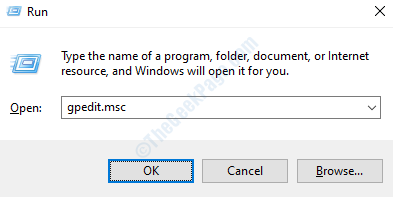
Paso 3: En la ventana del Editor de políticas de grupo local que se abre, desde el lado izquierdo, navegue hasta la siguiente ubicación. Simplemente haga doble clic en la sección para expandir la selección.
Configuración del equipo \ Plantillas administrativas \ Panel de control \ Opciones regionales y de idioma \
Paso 4: haga doble clic en Permita que los usuarios habiliten los servicios de reconocimiento de voz en línea.
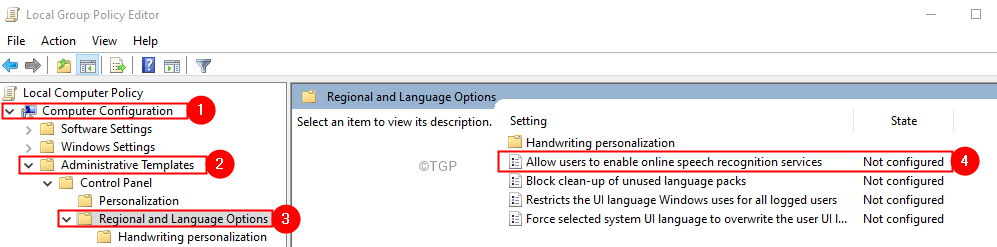
Paso 5: para habilitar los servicios de reconocimiento de voz en línea, haga clic en Activado.
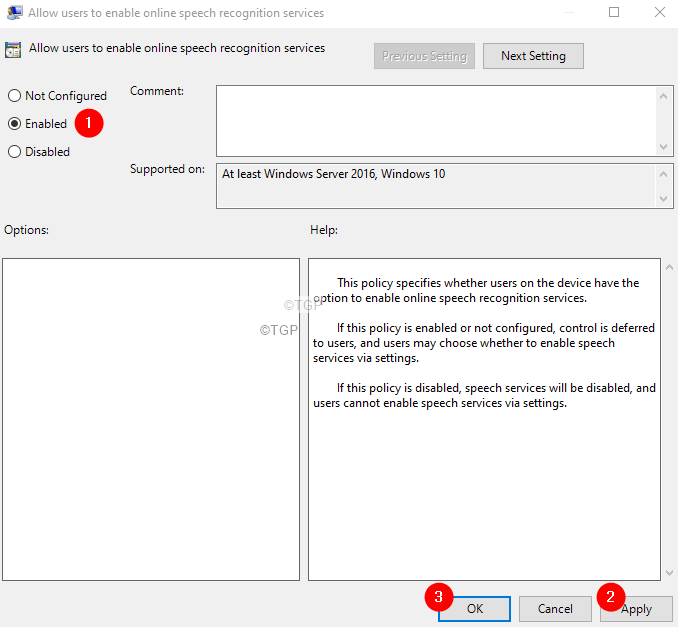
Paso 6: Para deshabilitar los servicios de reconocimiento de voz en línea, haga clic en Deshabilitado o no configurado.

Paso 7: haga clic en Solicitar y luego haga clic en está bien.
Método 3: desde el Editor del registro
Paso 1: Abra el cuadro de diálogo Ejecutar con las teclas Windows + R
Paso 2: Escriba regedit y golpea Ingresar

Paso 3: En la ventana de UAC que se abre solicitando permisos, haga clic en sí
NOTA:
La edición del registro puede dañar el sistema incluso con el más mínimo error. Se recomienda realizar una copia de seguridad del registro antes de continuar. Para realizar una copia de seguridad, en el Editor del registro -> Vaya a Archivo -> Exportar -> Guarde su archivo de copia de seguridad.
Paso 4: En la ventana del Editor del Registro, en la barra de búsqueda en la parte superior, copie y pegue la siguiente ubicación
HKEY_LOCAL_MACHINE \ SOFTWARE \ Políticas \ Microsoft \ InputPersonalization
NOTA: Si no puede ver la carpeta InputPersonalization, puede crear una. Botón derecho del ratón sobre el Microsoft carpeta. Escoger Nuevo> Clave. Nombra la clave recién creada como EntradaPersonalización

Paso 5: Desde el lado izquierdo, haga doble clic en el EntradaPersonalización carpeta.
Paso 6: En el lado derecho, haga clic derecho en un área vacía y luego elija Nuevo> Valor DWORD (32 bits).
Paso 7: Nombra la clave recién creada AllowInputPersonalization.

Paso 8: haga doble clic en AllowInputPersonalization para modificar su valor.
Paso 9: para deshabilitar el reconocimiento de voz en línea, establezca el valor en 0 y haga clic en OK

Paso 10: para habilitar el reconocimiento de voz en línea, elimine la clave de registro AllowInputPersonalization.
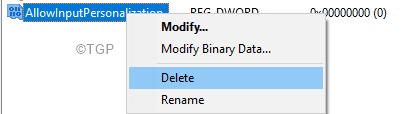
¡¡Eso es todo chicos !!
Esperamos que este artículo haya sido informativo. Gracias por leer.
Por favor comente y déjele saber la solución que le ayudó.
Estén atentos para obtener más consejos y trucos de este tipo.


